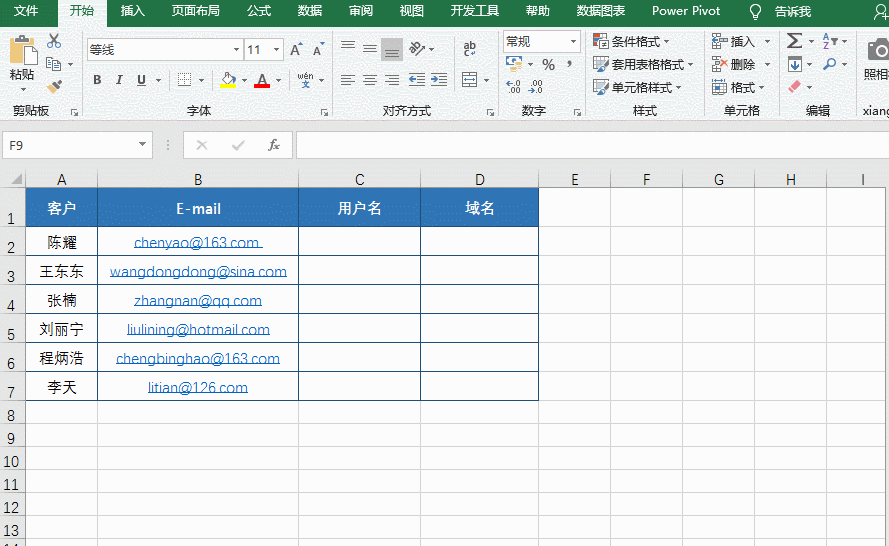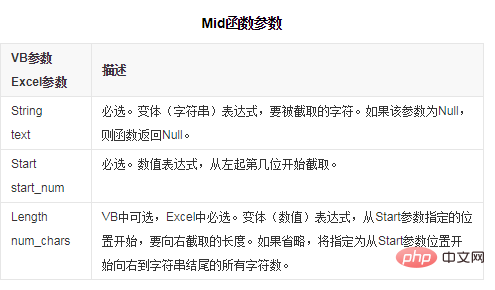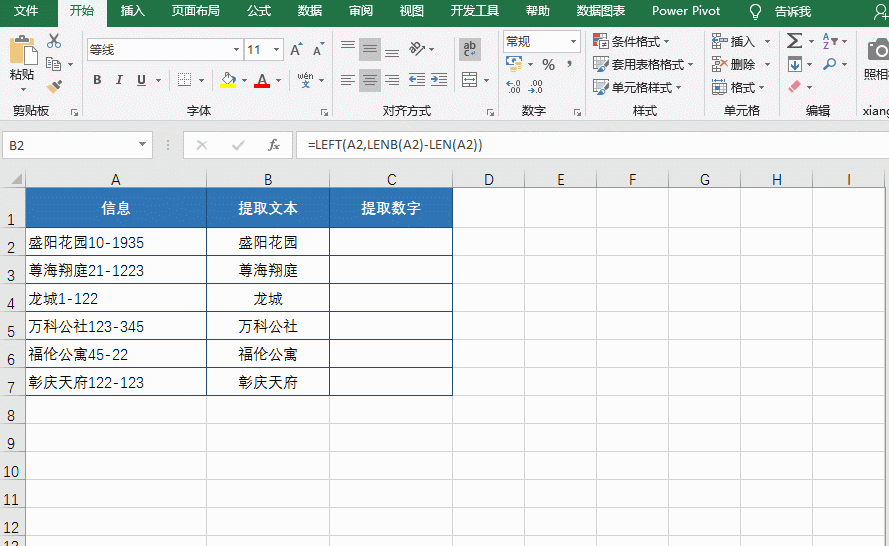一个文本提取函数,这个函数比较简单,适合配合其他函数使用,现在我们讲一讲这个函数的基本用法;
Left函数
作用:从文本字符串的左边起第一个字符开始返回指定个数的字符。
LEFT(text, [num_chars]),
text包含要提取的字符,
num_chars为指定要提取的字符数量,必须≥0,如果大于文本长度,则返回全部文本,如果省略则假定其值为1。
我们来看看这个函数的示范:
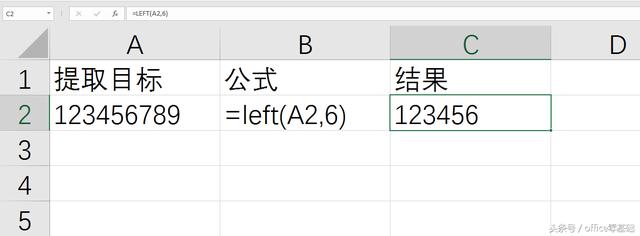
left用法
用法解析:参数中【A2】意思为提取目标内容来自【A2】单元格,【6】意思为提取从左边数第1个字符开始数的6个字符,图中前6个字符为【123456】故提取之。
Left是自左边提取,还有一个函数正好跟它相反,是自右边提取,它就是【Right】函数,我们先来看看他的用法:
Right函数
作用:从文本字符串右边的的第一个字符开始返回指定个数的字符。
Right(text, [num_chars]),
text包含要提取的字符,
num_chars为指定要提取的字符数量,必须≥0,如果大于文本长度,则返回全部文本,如果省略则假定其值为1。
我们再来看看示范:
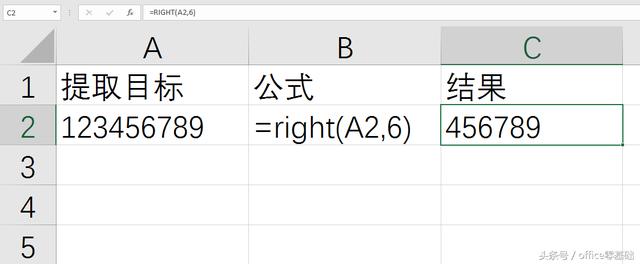
right用法展示
用法解析:公式参数中【A2】的意思是提取目标来自A2单元格,【6】的意思是自右边第1个字符数起,提取6个字符,也就是【456789】;
调皮的朋友:“你说了左边,又说了右边,我现在就想把下面图中A1单元格中内容中的【2018】从中间提取,不用【left】也不用【right】有没有办法!”

题目
“啪!”(把这厮抽趴下的声音)
有有有!当然有!而且我一下就说出两种方法!
第一种:分裂法
分裂法之前的课程里面有说过,废话不多说,直接上教程。
excel清除工作表中的数据 如何通过快捷按键和菜单命令两种方法对错误的excel数
工作的时候难免会出现输入了错误的数据,这时候我们可以通过快捷按键和菜单命令两种方法对错误的数据进行清除。一、菜单命令;选择需要清除的单元格或者工作区域后,单击【开始】选
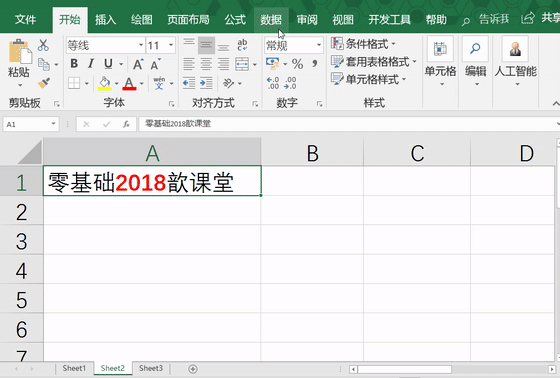
分列大法
因为之前说过【分列】法,今天就不多说了,我们重点说说第二种方法:
第二种:【mid】函数
文本提取可以天才在左,疯子在右,当然也可以从中间开始啦!come on!来认识一下新朋友!
Mid函数:
作用:从指定位置开始提取特定数目的字符
语法:MID(text, start_num, num_chars),
text包含要提取字符的文本,
start_num文本中要提取第一个字符的位置,
num_chars希望提取的字符个数。
像刚刚那种问题,小case,请看!
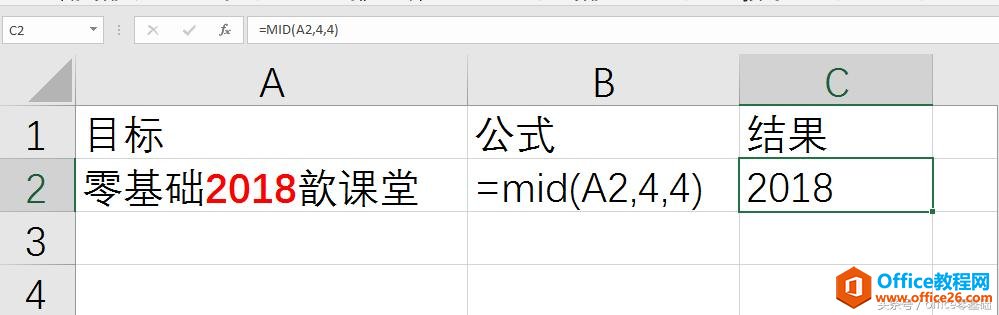
mid
用法解析:参数中【A2】意思为提取目标位置,第一个【4】意思是从第4个字符开始算起,第2个【4】意思是提取4个字符,结果显示【2018】
今天一下给大家贡献出3个函数用法,是不是违背了我一天一个的原则。
其实不是,我今天发三个函数,一方面这三个函数都比较简单,另一方面,周六周日我想请两天假不更,回家陪陪老婆孩子,望朋友们批准!
如果喜欢本课程欢迎关注,转发、评论。下面布置作业,把下图中的身份证号码中的出生年月提取出来并以日期格式显示:

作业
excel查找和替换功能使用图解教程
如果在表格中有很多相同数据需要修改的,手动一个一个找然后修改会很麻烦的,尤其是数据较多的表格,学会了替换查找功能,修改就会变得soeasy!1、查找数据;查找数据主要是用过【查